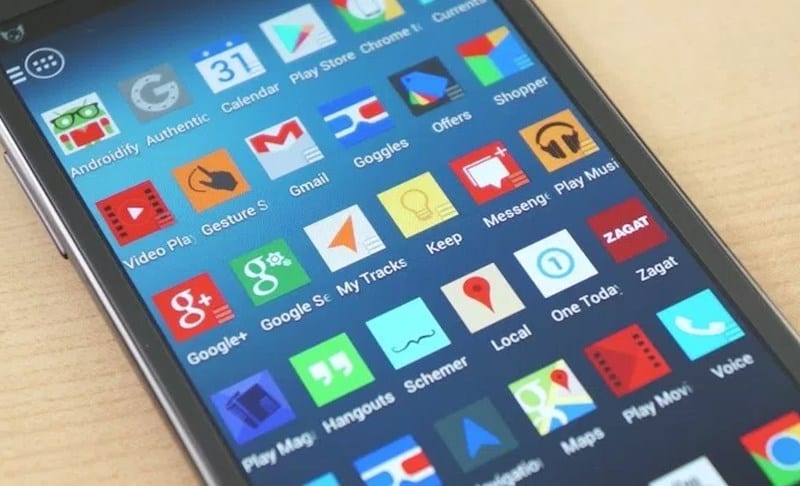Come eseguire il downgrade di un'app Android se non ti piace l'aggiornamento
Tutte le app Android ricevono i loro aggiornamenti, alcune potrebbero ricevere aggiornamenti molto presto e alcune potrebbero ricevere aggiornamenti molto rari. Questi aggiornamenti possono essere modifiche nuove e uniche o semplicemente modificare un'app esistente che hai precedentemente installato sul tuo dispositivo. Dare un'occhiata al Come eseguire il downgrade di qualsiasi app sul tuo dispositivo Android .
A volte potrebbe esserci un problema riscontrato dagli utenti quando hanno scoperto che le app non funzionano correttamente o hanno riscontrato alcuni errori dopo l'aggiornamento, il che non è impossibile mentre gli sviluppatori non sono sicuri dello stesso funzionamento dell'app su ogni dispositivo. Ora, cosa succede se aggiorni le tue app e poi dopo averle utilizzate di nuovo scopri che non funzionano correttamente e sono comparsi alcuni errori all'interno, qualsiasi cosa negativa che ottieni nella tua app, allora potresti voler rimuovere quell'app o semplicemente usarle entrambe.
Ma c'è qualcosa a cui potresti non pensare, come il downgrade dell'app in quanto non esiste un'opzione diretta per la stessa azione in Android. Ma a parte questo, puoi farlo in qualche modo, e qui in questo articolo il metodo è ben descritto. Nel tempo, mi viene anche in mente che non mi piace la nuova interfaccia utente o talvolta i componenti aggiuntivi aggiunti dagli sviluppatori di app, quindi effettuo il downgrade a queste app. E questo è stato anche l'unico motivo per cui l'ho cercato e ho trovato il modo successivo per farlo. Basta leggere l'articolo per ottenere maggiori informazioni su questo metodo.
Come eseguire il downgrade di un'app Android se non ti piace l'aggiornamento
Per le app di sistema, l'unica opzione per eseguire il downgrade può essere quella di aggiornare la versione dell'app disinstallando gli aggiornamenti dell'app dalle preferenze dell'app. Per le app di terze parti, puoi seguire la procedura seguente.
Passaggi per eseguire il downgrade dell'app Android se non ti piace l'aggiornamento:
1. Innanzitutto, apri le impostazioni del tuo dispositivo Android e poi dalle opzioni disattiva la funzione Aggiornamento automatico per le applicazioni installate. Successivamente, dovresti anche verificare se l'opzione per installare app da fonti sconosciute è abilitata perché in seguito avrai bisogno di questa funzione.
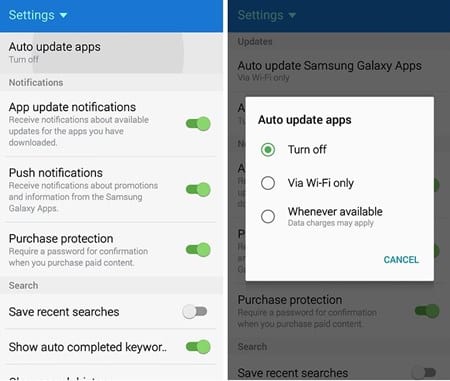
2. Ora controlla la versione precedente dell'app di cui desideri eseguire il downgrade sul tuo dispositivo Android e quindi scaricala la rete . Puoi trovare facilmente la versione particolare dell'app che desideri effettivamente eseguire sul tuo dispositivo. Dopodiché disinstalla questa app installata sul tuo dispositivo.
3. Ora vai nella cartella nel file manager in cui hai scaricato la versione richiesta della stessa applicazione che desideri (la versione downgrade). Ora fai clic su file apk Questa applicazione deve iniziare l'installazione sul tuo dispositivo.
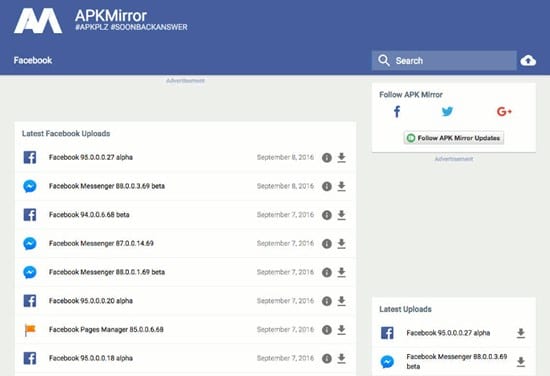
4. Dopo aver installato correttamente l'app con tutte le autorizzazioni accettate, ora puoi aprire la stessa app dall'icona che puoi vedere nel dock del tuo dispositivo Android. Questo è molto semplice perché ci sei abituato!
5. L'app che avvierai non sarà la versione aggiornata ma sarà la versione richiesta sottoposta a downgrade a una versione precedente dell'app. Tieni presente che non dovresti abilitare le funzionalità di aggiornamento automatico delle app sul tuo dispositivo poiché ciò aggiornerà nuovamente l'app che non desideri eseguire.
E questo è stato il modo semplice con cui puoi facilmente eseguire il downgrade di qualsiasi app aggiornata sul tuo dispositivo Android, sebbene questo metodo non sia direttamente applicabile tramite opzioni o impostazioni Android, è comunque molto difficile. Basta avere un'idea completa del metodo e quindi provarlo sul tuo dispositivo, puoi facilmente sbarazzarti dei problemi che devi affrontare con l'aggiornamento delle app poiché disinstallerà tali aggiornamenti e riporterà le app alle versioni precedenti. Spero che la guida ti piaccia, condividila anche con gli altri. E lascia anche un commento qui sotto se hai domande relative a questo poiché il team techviral sarà sempre lì per aiutarti con i tuoi problemi.